でも「ネットで見つけた画像を使いたいけど、著作権って大丈夫?」と不安になる人もいるのではないでしょうか。
Google画像で検索すると、簡単に自分のほしい画像が見つかりますよね。
ネットで見つけて拾ってきた画像を、そのままブログやSNSに使うのは危険です。
著作権を侵害してしまう可能性があるからです。
ブログ初心者や、これからGoogleアドセンスを申請しようと考えている方は、ちょっとだけでも理解しておきましょう。
あとで問題が起こらないように、Googleの画像検索を使ってフリーの素材を探す方法を覚えておきましょう。※2023年8月現在ではGoogle画像検索では探しづらくなっていますのでもっと簡単に探す方法を別記事で解説しています。
著作権フリー画像の魅力的活用術:クリエイティブに彩るコツ
Googleの画像検索の方法の前に知っておいてもらいたいことがひとつあります。
著作権です。
調べると、説明が長いしわかりにくいですよね?
簡単に説明します。
例えば芸能人や著名人、アニメや漫画のキャラクターなら管理会社、絵やイラストは製作者、写真なら撮影者などが、著作権を持っています。
つまりネットにある素材は、”人の物だよ”という意味です。
ネットで見つけた画像をダウンロードして、自分のパソコンやスマホの壁紙にする程度なら、問題にはなりません。
では人の目に付くオンライン上で、拾ってきた素材を無断で使ってもいいのでしょうか?
ネットで見つけた画像をダウンロードして、そのままブログに貼り付けたり、加工してアイキャッチ画像やサムネイルとして使ったらどうなるでしょう?
著作権フリーの画像ではなかった場合、著作権侵害で訴えられる可能性があります。
実際に有料画像サイトが勝訴したというケースもあるので、著作権(ライセンス)フリーの画像しか使わないようにしましょう。
昔、僕がクラウドソーシングでライティングの依頼を受けた時の話。
2000文字の記事を書いて、”芸能人の画像をネットで見つけて10枚以上貼ってください”という依頼。
記事の所有権はサイト運営者に持っていかれますが、”責任は記事を書いた人”になってしまったらシャレになりません。
クラウドソーシングに問い合わせたところ、返答は我関せず。
危険すぎるので、結局仕事を請けずに終了しました。
無料で利用可能な写真やイラストなどが置いてあるサイトをよく見かけます。
商用利用、加工OKなどと書かれたサイトをよく見ます。
しかし著作権フリーとは限らないので注意しましょう。
自由に使ってもいいけど、著作権がフリーでないという場合があります。
要するに<使ってもいいけど、クレジット表記してください>という場合もあるわけです。
画像サイトを利用するなら、「利用規約」を読んでルールに従って使用してください。
僕の場合、使用可能な素材でも、クレジット表記しなければならない画像は使いません。
加工の時間も無駄になるし、めんどくさいでしょ。
その時間、ブログの質を上げるために使ったほうがよっぽど自分のためになります。
無料
有料
ここで重要になってくるのが、正しくネットで画像を見つける方法です。
Google画像検索なら、著作権(ライセンス)フリーの画像は見つけられます。
Googleでフリーの画像を見つけるのは、初心者でもできるくらい簡単です。
まずGoogle画像検索を開きます。
検索ボックスに探したい画像のキーワードを入力して検索する。
検索画面が開いたら、ページ上部(検索ボックス下)のメニュー右端のツールをクリック。①
ツールをクリックすると下に新たなカテゴリーが表示されるので、ライセンスをクリックします。②
①ネット上でGoogleに記録されているすべての検索画像が出てきます。
②加工してブログやSNSで使用できます。トリミングしたり、文字を入れて使用したい場合は、この項目をクリック。
③そのまま再使用できます。
④お金を生み出す目的以外なら、加工して使用できます。(ブログで収益が出るサイトでは使えません)
⑤お金を生み出す目的以外でのみ使用できます。
ブログで使う場合は、加工しますよね。
僕の場合、ダウンロードする前に加工するとわかっている時は、②の改変後の再使用が~の項目で検索します。
SNSのアイコン画像としてそのまま使う時は、③の再使用が許可された画像という項目を利用します。
検索結果で表示された中の、気に入った画像をクリックしてみましょう。
クリックすると画面右側に大きな画像が表示されます。
次は拡大された画像をクリックしてください。
拡大された画像をクリックすると画面右に、画像の詳細画像が表示されます。
ふくろうの画像の詳細はこちら。
・Pixabay License
・商用利用無料
・帰属表示は必要ありません
このPixabayというサイトの画像は、無料で使用することができます。
撮影者がPixabayに画像をアップロードした時、素材にCC0のライセンスがつくルールなので安心して利用できます。
Pexelsというサイトも、改変やブログ使用が認められているので、使いやすい画像がたくさんあります。
PixabayやPexelsには規約もあるので、一度目を通してください。
pixabay
Pexels
Google画像検索でライセンスフリーの素材を探すと、PixabayやPexelsの画像がたくさん表示されます。
著作権フリーで無料、しかもクオリティも高いので使いやすく、おすすめです。
画像をダウンロードする前に必ず詳細を確認して、問題なく使用できる画像を見つけましょう。
たとえば、あなたのブログでアドセンスを貼っているとしましょう。
収入が発生するので、商用利用と判断される可能性があります。
ダウンロードする前に、画像の所有者やサイトの利用規約を必ず読んでください。
こんなケースもありえます。
あなたが素材をダウンロードして、上手に加工したとします。
「はじめの画像と見かけも色合いも違うから別物になった」と思い、無料で配布したらどうなるでしょう?
加工していいし、使用してもいいと書かれていても、配布は禁止と書かれている素材が多いんです。
アプリやソフト、DVDや漫画のコピーを配布したら、有料無料に関係なく問題になりますよね。
人の素材を借りた上に、勝手に配布したりするのはやめましょう。
基本的に理解しておくこととして、無料で商用利用が可能の写真でも、再配布や販売をするのはダメ。
画像の編集方法を探している人は、こちらを参考にしてください。
【5分でわかる】初心者でもできる!パソコンで画像を編集する方法
Google画像検索の方法はわかりましたか?
勝手に気に入った写真を拾うのも問題ありませんが、ブログやWebサイト、YouTubeで使用しないようにしましょう。
かならずライセンスを確認をしてから、使用するようにしましょう。
気に入った写真や素材を拾ってきて使うのは、注意が必要ということは理解できましたよね。
Google画像検索を利用すれば、著作権(ライセンス)フリーの素材を見つけられます。
ダウンロードする前に、まず詳細を見て確認しましょう!
いつも自分で画像を準備できるとは限りません。
そんなときはルールを守って、上手にネットにある画像を利用させてもらいましょう。
時間に余裕があるのなら、キャプチャー画像や自分で撮ったり作った素材を利用するのがベストです。
著作権フリーの画像のみ使うようにする
Googleの画像検索の方法の前に知っておいてもらいたいことがひとつあります。
著作権です。
調べると、説明が長いしわかりにくいですよね?
簡単に説明します。
例えば芸能人や著名人、アニメや漫画のキャラクターなら管理会社、絵やイラストは製作者、写真なら撮影者などが、著作権を持っています。
つまりネットにある素材は、”人の物だよ”という意味です。
ネットで見つけた画像をダウンロードして、自分のパソコンやスマホの壁紙にする程度なら、問題にはなりません。
では人の目に付くオンライン上で、拾ってきた素材を無断で使ってもいいのでしょうか?
ネットで見つけた画像をダウンロードして、そのままブログに貼り付けたり、加工してアイキャッチ画像やサムネイルとして使ったらどうなるでしょう?
著作権フリーの画像ではなかった場合、著作権侵害で訴えられる可能性があります。
実際に有料画像サイトが勝訴したというケースもあるので、著作権(ライセンス)フリーの画像しか使わないようにしましょう。
実際にゾッとしたケース
昔、僕がクラウドソーシングでライティングの依頼を受けた時の話。
2000文字の記事を書いて、”芸能人の画像をネットで見つけて10枚以上貼ってください”という依頼。
記事の所有権はサイト運営者に持っていかれますが、”責任は記事を書いた人”になってしまったらシャレになりません。
クラウドソーシングに問い合わせたところ、返答は我関せず。
危険すぎるので、結局仕事を請けずに終了しました。
著作権と使用権
無料で利用可能な写真やイラストなどが置いてあるサイトをよく見かけます。
商用利用、加工OKなどと書かれたサイトをよく見ます。
しかし著作権フリーとは限らないので注意しましょう。
自由に使ってもいいけど、著作権がフリーでないという場合があります。
要するに<使ってもいいけど、クレジット表記してください>という場合もあるわけです。
画像サイトを利用するなら、「利用規約」を読んでルールに従って使用してください。
僕の場合、使用可能な素材でも、クレジット表記しなければならない画像は使いません。
加工の時間も無駄になるし、めんどくさいでしょ。
その時間、ブログの質を上げるために使ったほうがよっぽど自分のためになります。
画像を手に入れる方法
無料
・ネットで見つける
・自分で絵を描く
・写真を撮影する
・自分で絵を描く
・写真を撮影する
有料
・プロに素材を作ってもらう
・画像を購入する
・画像を購入する
ここで重要になってくるのが、正しくネットで画像を見つける方法です。
Google画像検索なら、著作権(ライセンス)フリーの画像は見つけられます。
Google 画像検索
Googleでフリーの画像を見つけるのは、初心者でもできるくらい簡単です。
まずGoogle画像検索を開きます。
 |
| 今回は”ふくろう”で画像検索してみます |
検索ボックスに探したい画像のキーワードを入力して検索する。
検索画面が開いたら、ページ上部(検索ボックス下)のメニュー右端のツールをクリック。①
ツールをクリックすると下に新たなカテゴリーが表示されるので、ライセンスをクリックします。②
ライセンスをクリックしたときの5つの項目
 |
| ライセンスをクリックすると表示される項目 |
①ネット上でGoogleに記録されているすべての検索画像が出てきます。
②加工してブログやSNSで使用できます。トリミングしたり、文字を入れて使用したい場合は、この項目をクリック。
③そのまま再使用できます。
④お金を生み出す目的以外なら、加工して使用できます。(ブログで収益が出るサイトでは使えません)
⑤お金を生み出す目的以外でのみ使用できます。
ブログで使う場合は、加工しますよね。
僕の場合、ダウンロードする前に加工するとわかっている時は、②の改変後の再使用が~の項目で検索します。
SNSのアイコン画像としてそのまま使う時は、③の再使用が許可された画像という項目を利用します。
選択した画像をクリックして確認
検索結果で表示された中の、気に入った画像をクリックしてみましょう。
クリックすると画面右側に大きな画像が表示されます。
 |
| 気に入った画像をクリックすると拡大画像が表示される |
次は拡大された画像をクリックしてください。
画像の詳細確認
 |
| 拡大された画像をクリックすると詳細が表示される |
拡大された画像をクリックすると画面右に、画像の詳細画像が表示されます。
ふくろうの画像の詳細はこちら。
・Pixabay License
・商用利用無料
・帰属表示は必要ありません
このPixabayというサイトの画像は、無料で使用することができます。
撮影者がPixabayに画像をアップロードした時、素材にCC0のライセンスがつくルールなので安心して利用できます。
Pexelsというサイトも、改変やブログ使用が認められているので、使いやすい画像がたくさんあります。
PixabayやPexelsには規約もあるので、一度目を通してください。
pixabay
Pexels
Google画像検索でライセンスフリーの素材を探すと、PixabayやPexelsの画像がたくさん表示されます。
著作権フリーで無料、しかもクオリティも高いので使いやすく、おすすめです。
画像をダウンロードする前に必ず詳細を確認して、問題なく使用できる画像を見つけましょう。
商用利用と配布
たとえば、あなたのブログでアドセンスを貼っているとしましょう。
収入が発生するので、商用利用と判断される可能性があります。
ダウンロードする前に、画像の所有者やサイトの利用規約を必ず読んでください。
こんなケースもありえます。
あなたが素材をダウンロードして、上手に加工したとします。
「はじめの画像と見かけも色合いも違うから別物になった」と思い、無料で配布したらどうなるでしょう?
加工していいし、使用してもいいと書かれていても、配布は禁止と書かれている素材が多いんです。
アプリやソフト、DVDや漫画のコピーを配布したら、有料無料に関係なく問題になりますよね。
人の素材を借りた上に、勝手に配布したりするのはやめましょう。
基本的に理解しておくこととして、無料で商用利用が可能の写真でも、再配布や販売をするのはダメ。
画像の編集方法を探している人は、こちらを参考にしてください。
【5分でわかる】初心者でもできる!パソコンで画像を編集する方法
まとめ
Google画像検索の方法はわかりましたか?
勝手に気に入った写真を拾うのも問題ありませんが、ブログやWebサイト、YouTubeで使用しないようにしましょう。
かならずライセンスを確認をしてから、使用するようにしましょう。
気に入った写真や素材を拾ってきて使うのは、注意が必要ということは理解できましたよね。
Google画像検索を利用すれば、著作権(ライセンス)フリーの素材を見つけられます。
ダウンロードする前に、まず詳細を見て確認しましょう!
いつも自分で画像を準備できるとは限りません。
そんなときはルールを守って、上手にネットにある画像を利用させてもらいましょう。
時間に余裕があるのなら、キャプチャー画像や自分で撮ったり作った素材を利用するのがベストです。

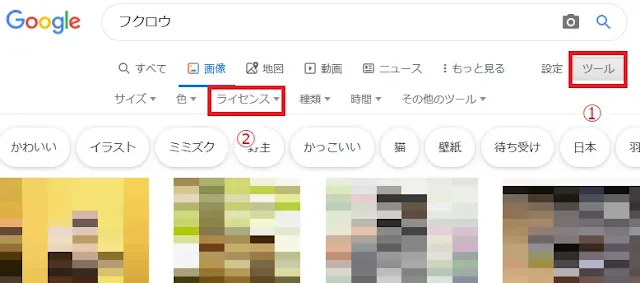














0 件のコメント:
コメントを投稿